Chrome浏览器缓存清理提升性能实操教程
时间:2025-07-21
来源:谷歌浏览器官网

1. 常规缓存清理:点击右上角的三个点,选择“更多工具”,点击“清除浏览数据”。在弹出窗口中,勾选“缓存的图片和文件”等选项,时间范围可选“全部时段”,点击“清除数据”按钮。也可使用快捷键Ctrl+Shift+Delete快速打开该窗口进行操作。
2. 手动删除缓存文件夹中的文件:先关闭Chrome浏览器,在Windows系统中,缓存文件夹通常位于“C:\Users\你的用户名\AppData\Local\Google\Chrome\User Data\Default\Cache”目录下;在Mac系统中,位于“~/Library/Caches/Google/Chrome/Default/Cache”目录下。找到后选中所有文件,按下键盘上的“Delete”键删除。需注意AppData和Library文件夹通常是隐藏的,要设置显示隐藏文件才能看到它们。
3. 设置自动清除缓存的时间间隔:在地址栏中输入“chrome://settings/”,找到“隐私和安全”部分,点击“清除浏览数据”,在此可设置自动清除缓存的时间间隔,比如每次关闭浏览器时自动清除缓存,或者每周自动清除一次等。
4. 禁止特定网页的缓存:右键点击网页空白处,选择“检查”,打开DevTools。在“network”选项卡中,找到“Disable cache”选项并勾选,可禁止对该网页进行缓存。
5. 清理系统临时文件:在Windows系统中,按下Win+R键,输入“temp”并回车,打开临时文件文件夹,删除其中的文件;在Mac系统中,可通过第三方清理工具或手动查找系统临时文件夹进行清理。
6. 管理下载任务:按快捷键Shift+Esc打开任务管理器,查看所有正在运行的下载任务及相关进程,对占用资源过多或异常的任务进行管理,如结束任务等。还可进入下载页面,点击Chrome右下角状态栏的“下载”图标,打开下载内容列表,查看当前任务进度、文件大小等信息,对已完成的下载任务及时进行处理,如删除文件或移动到其他位置。
7. 设置下载路径:点击浏览器右上角的三个点图标,选择“设置”,在左侧菜单中点击“高级”,然后找到“下载位置”部分,点击“更改”按钮,选择合适的文件夹作为下载路径,避免默认下载路径所在磁盘空间不足。
Google浏览器下载网页视频提示“格式不支持”的解决方法
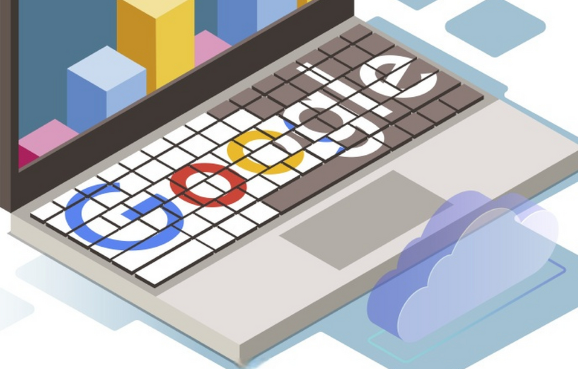
Google浏览器下载网页视频提示“格式不支持”的解决方法,帮助用户解决视频格式兼容问题。
Google浏览器下载任务缓存清理和性能提升
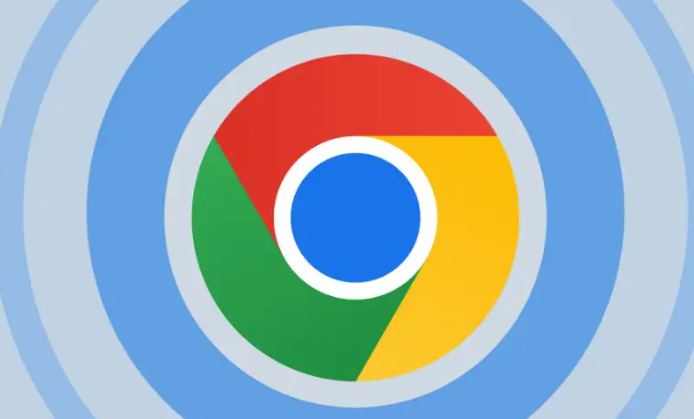
详细讲解Google浏览器下载任务缓存清理方法,帮助用户清理无效缓存,释放存储空间,提升浏览器和下载任务的运行性能,确保顺畅下载体验。
2025年Google浏览器下载文件管理功能详解
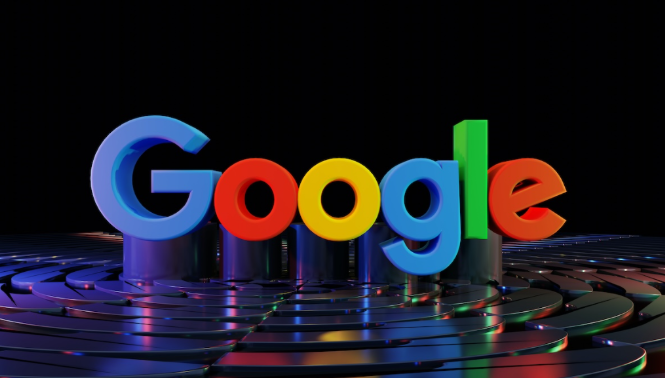
详解2025年Google浏览器下载文件管理新功能,助力用户高效存储和分类下载文件,提高管理效率。
google浏览器下载任务状态停留在“正在连接”时怎么办
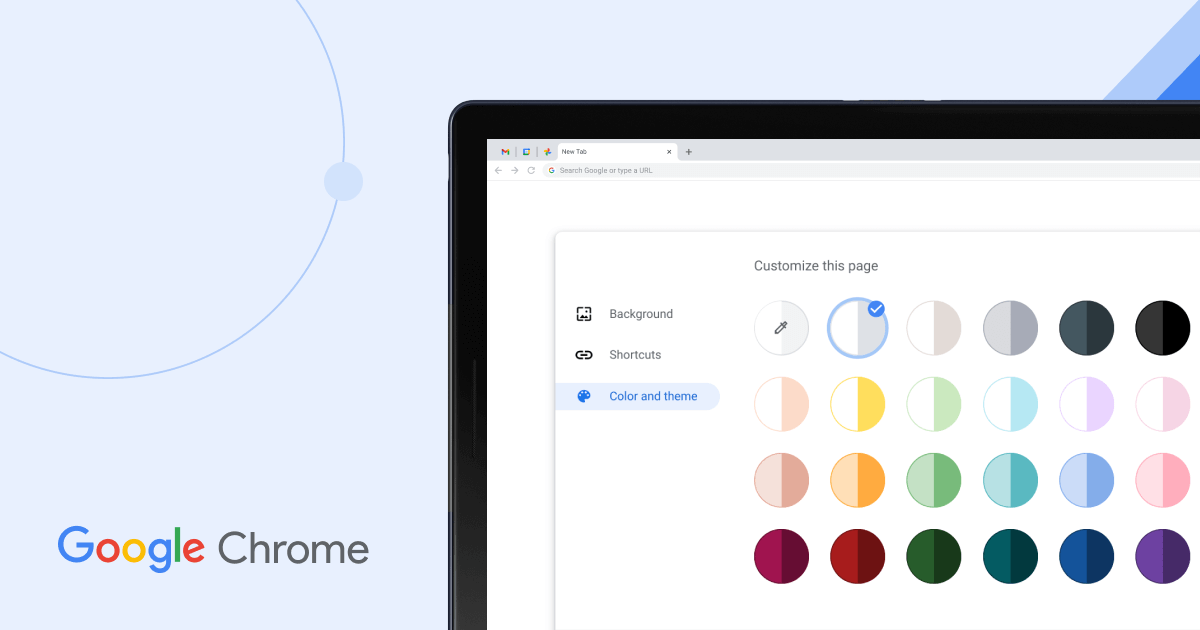
google浏览器下载任务状态长时间停留“正在连接”,影响下载进度,本文介绍解决方案,帮助用户恢复正常下载状态。


